
★悩み★
・AWS(EC2)で特定のポートを開放する手順を知りたい。
・EC2の3000ポートでプロセスを起動したが外部からアクセスできない。
・8080番のポートで動作しているプロセスに外部から接続できない。
こういった「悩み」に答えます。
★本記事の内容★
3ステップでAWS(EC2)の特定ポートを開放する手順をご紹介
これからご紹介する手順を実践したことで、筆者は10分以内でAWS(EC2)の80番ポートを開放できました。
本記事では「AWSのEC2の80番ポートでウェブサーバを起動させ、外部から接続できるまでの手順」をご説明します。
この記事を読み終えることで、「AWS(EC2)で3000番などのポートをなかなか開放できない」といった問題を解消できる手順を把握できます。
「AWSとは何?」や「EC2とは何?」と思われた方は、以下の記事で丁寧に解説していますのでぜひご覧ください。
3ステップでAWS(EC2)の特定ポートを開放する手順

AWS(EC2)の特定ポートを解放する手順に関してご紹介します。
今回は、題材として、「EC2の80番ポート開放」を目指しましょう。
★ご紹介の流れ★
ステップ1:AWS(EC2)で仮想マシンを配備
ステップ2:AWS(EC2)で特定ポート(80番)を開放【EC2管理画面で操作】
ステップ3:AWS(EC2)で特定ポート(80番)が開放できたか確認
上記の流れで「AWS(EC2)の特定ポート(80番)を開放する手順」をご紹介します。
ステップ1:AWS(EC2)で仮想マシンを配備
AWS(EC2)で仮想マシンを配備する方法をご紹介します。
AWS(EC2)に仮想マシンを配備する方法は、以下の記事内の「ステップ6」をご覧ください。
既にAWS(EC2)上に仮想マシンを配備されている方は、本ステップを省略してください。
以上で、「ステップ1:AWS(EC2)で仮想マシンを配備」は完了です。
ステップ2:AWS(EC2)で特定ポート(80番)を開放【EC2管理画面で操作】
AWS(EC2)上に配備された仮想マシンの特定ポート(80番)を開放するためには、EC2の管理画面での操作が必要です。
EC2の管理画面で実施するべき操作を順に説明します。
まずは、以下のURLからEC2管理画面を開きましょう。
EC2の管理画面において、特定ポート(80番)を解放したい仮想マシンのチェックボックスをクリックします。(下図の赤枠)
次に、「セキュリティ」(下図の青枠)をクリックし、セキュリティグループ(下図のオレンジ枠)をクリックします。

その後、下図の画面に遷移します。「インバウンドルール」(下図の赤枠)をクリックし、「インバウンドルールを編集」(下図の青枠)をクリックしましょう。

「ルールを追加」をクリックし、以下を設定し、「ルールを保存」(下図の青枠)をクリックします。
・タイプ:カスタムTCPを選択
・ポート番号:80と入力
・ソース:カスタムを選択 0.0.0.0/0を設定
・説明:httpdと入力

上記のEC2管理画面での操作をすることで、特定ポート(80番)に対する通信を許可できます。
以上で、「ステップ2:AWS(EC2)で特定ポート(80番)を開放【EC2管理画面で操作】」は完了です。
ステップ3:AWS(EC2)で特定ポート(80番)が開放できたか確認
最後にAWS(EC2)上に配備した仮想マシンの特定ポート(80番)が開放されたかどうかを確認するために実機検証をしましょう。
端末またはコマンドプロンプト上でAWS(EC2)上の仮想マシンに接続し、以下のコマンドを順に実行し、Webサーバー(httpd)を起動しましょう。
$ ssh -i routefinder.pem ec2-user@54.245.21.79
Last login: Mon Dec 7 12:30:20 2020 from 58-189-157-119f1.hyg1.eonet.ne.jp
__| __|_ )
_| ( / Amazon Linux 2 AMI
___|\___|___|
https://aws.amazon.com/amazon-linux-2/
[ec2-user@ip-172-31-45-244 ~]$ sudo yum -y install httpd
[ec2-user@ip-172-31-45-244 ~]$ sudo systemctl start httpd
上記コマンドを実行することで、80番ポートでWebサーバーが起動します。
その後、Webブラウザを起動し、以下にアクセスしましょう。
http://<仮想マシンのパブリック IPv4 アドレス>

上記のような画面が表示されれば、無事にAWS(EC2)上の特定ポート(80番)を開放できたことになります。
★画面が表示されなかった場合★
マシン上でそのポートが開放されていない可能性があります。
各OSごとに以下のコマンドや操作でポートを開放しましょう。
・Ubuntu:ufwコマンドを使った手順
・CentOSやRHEL(Red Hat Enterprise Linux):firewalldコマンドを使った手順
・Windows:設定のWindowsセキュリティ画面を使った手順
以上で、「ステップ3:AWS(EC2)で特定ポート(80番)が開放できたか確認」完了となります。
上記ステップにより、AWS(EC2)の特定ポートを開放することができます。
【まとめ】3ステップでAWS(EC2)の特定ポートを開放する手順
今回の記事を通して、「3ステップでAWS(EC2)の特定ポートを開放する手順」をご紹介することで、以下の悩みを解消しました。
★悩み★
・AWS(EC2)で特定のポートを開放する手順を知りたい。
・EC2の3000ポートでプロセスを起動したが外部からアクセスできない。
・8080番のポートで動作しているプロセスに外部から接続できない。
「AWS(EC2)上の仮想マシンの特定ポート(80番)を開放する手順は?」で悩んでいるあなたにこの記事が少しでも役に立てれば幸いです。

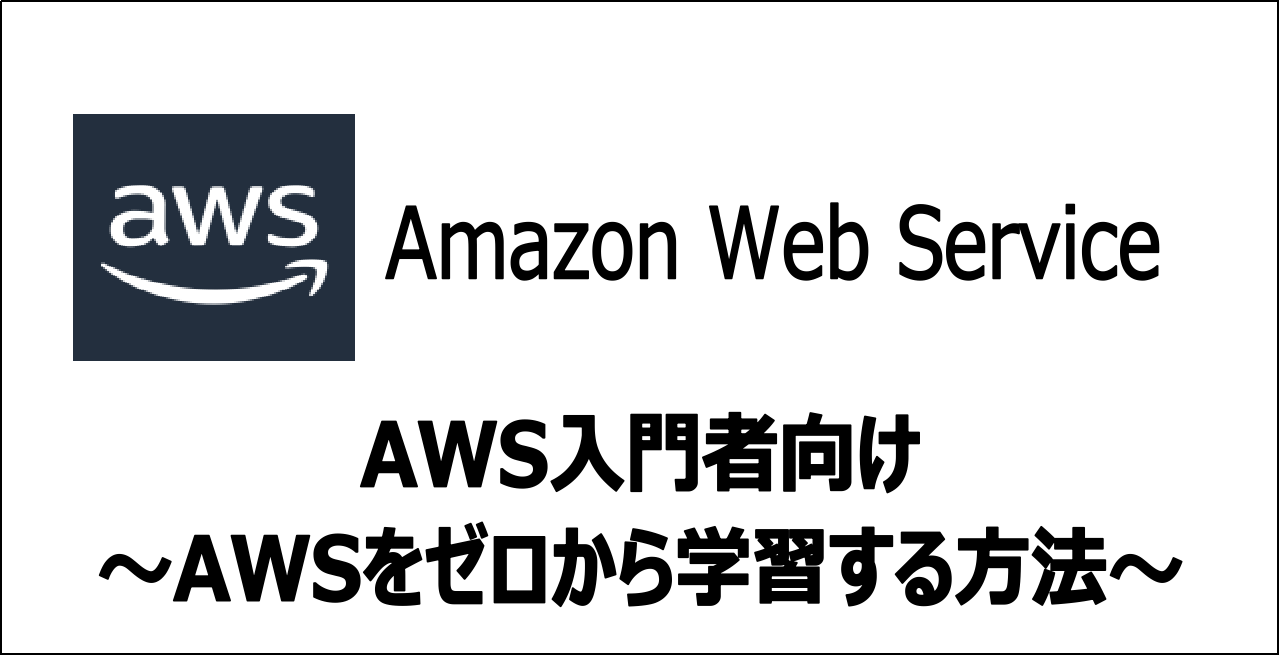
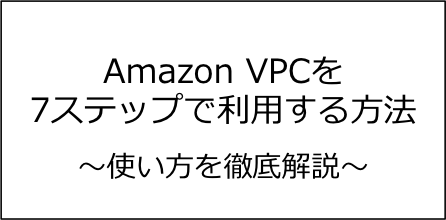
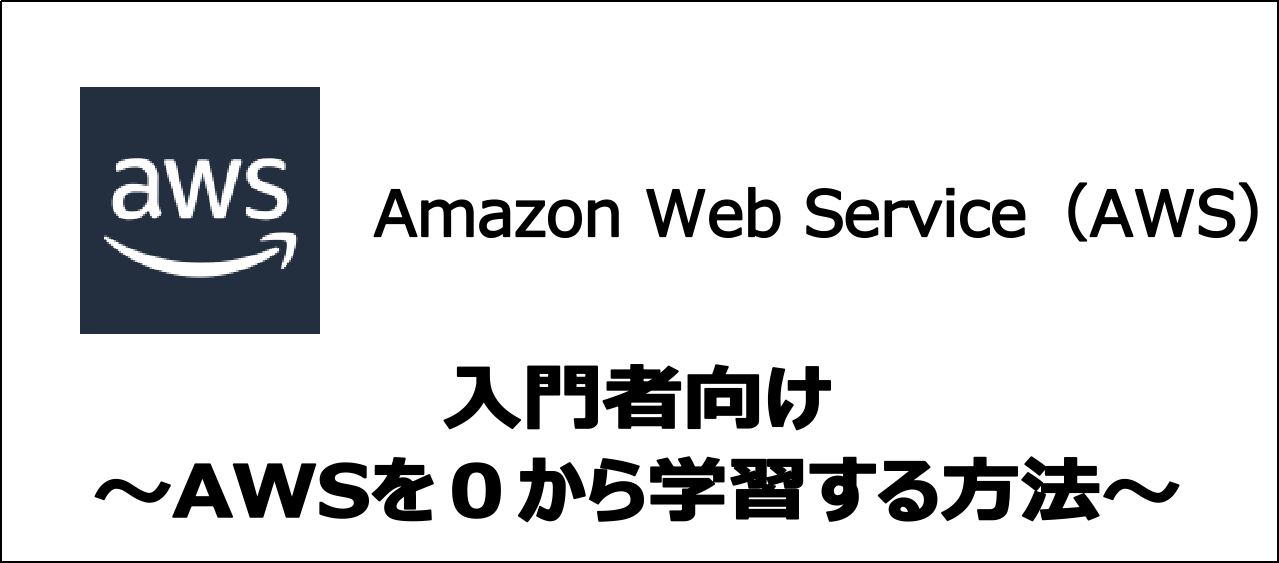
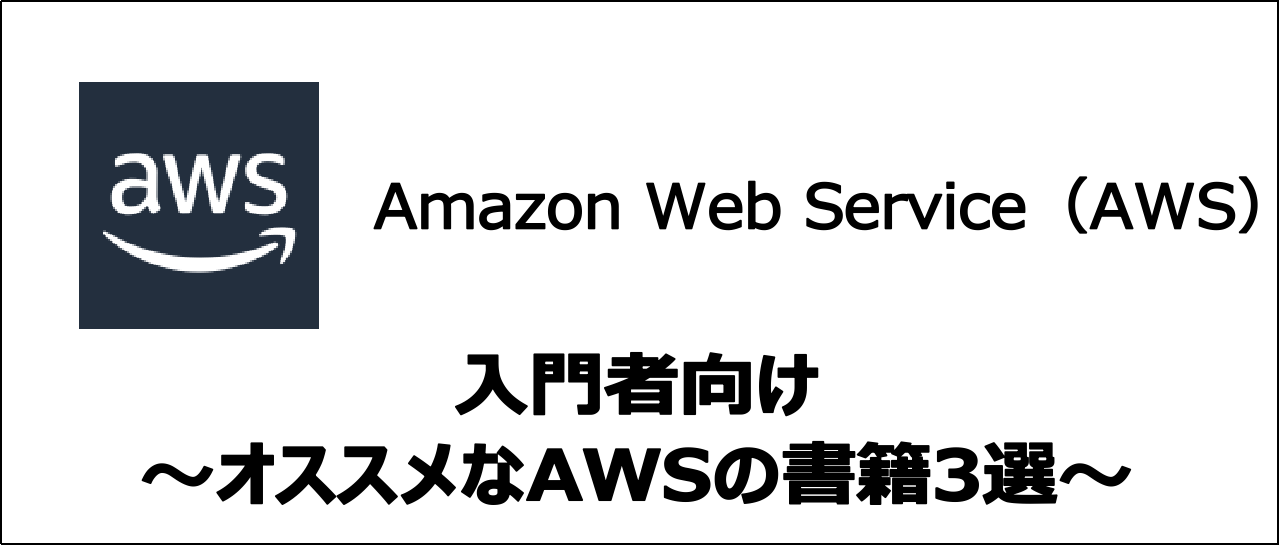


コメント